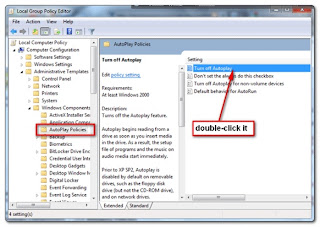Trik ini hanya untuk sekedar iseng saja, jangan dipakai keseringan nanti teman kita bisa marah. Modalnya cuma dengan Notepad atau Text Document, caranya cukup mudah.
Anda tulis saja kode-kode di bawah ini pada Notepad atau Text Document.
Terus save as dengan memakai ektensi seperti yang akan dijelaskan di bawah ini.
1. Pesan Restart :
@ECHO off
:Begin
msg * WARNING !
msg * Komputer anda error
msg * Tidak ada cara lain
msg * Harus diinstall ulang
GOTO BEGIN
( save dalam ektensi .BAT )
2. Pesan Shutdown :
Quote:
@echo off
msg * Komputer anda hank
msg * Tidak ada jalan lain
msg * Harus dishutdown
( save dalam ektensi .BAT )
3. Tombol Caps Lock hidup terus :
Quote:
Set wshShell =wscript.CreateObject("WScript.Shell") do
wscript.sleep 100
wshshell.sendkeys "{CAPSLOCK}" loop
( save dalam ektensi .VBS )
4. Terkena Virus :
<span class="kwrd"><</span><span class="html">html</span><span class="kwrd">></span>
<span class="kwrd"><</span><span class="html">head</span><span class="kwrd">></span>
<span class="kwrd"><</span><span class="html">script</span> <span class="attr">type</span>
<span class="kwrd">="text/javascript"</span><span class="kwrd">></span>
<span class="kwrd">function</span> display_alert()
{
alert(<span class="str">"Komputer dalam ranjau virus !!"</span>)
<span class="kwrd">var</span> b = <span class="kwrd">true</span>
<span class="kwrd">while</span> (b == <span class="kwrd">true</span>){
alert(<span class="str">"Virus Trojan 5 !!"</span>)
}}
<span class="kwrd"></</span><span class="html">script</span><span class="kwrd">></span>
<span class="kwrd"></</span><span class="html">head</span><span class="kwrd">></span>
<span class="kwrd"><</span><span class="html">body</span><span class="kwrd">><</span><span class="html">input</span> <span class="attr">type</span><span class="kwrd">="button"</span> <span class="attr">onclick</span><span class="kwrd">="display_alert()"</span>
<span class="attr">value</span><span class="kwrd">="Submit"</span> <span class="kwrd">/></</span><span class="html">body</span><span class="kwrd">></span>
<span class="kwrd"></</span><span class="html">html</span><span class="kwrd">></</span><span class="html">center</span><span class="kwrd">></span>
( save dalam ektensi .HTML )
5. CD Room Buka-Tutup Terus :
Quote:
Set oWMP = CreateObject("WMPlayer.OCX.7")
Set colCDROMs = oWMP.cdromCollection
do
if colCDROMs.Count >= 1 then
For i = 0 to colCDROMs.Count - 1
colCDROMs.Item(i).Eject
Next
For i = 0 to colCDROMs.Count - 1
colCDROMs.Item(i).Eject
Next
End If
wscript.sleep 5000
loop
( save dalam ektensi .VBS )
6. Menekan Enter Terus Menerus :
Quote:
Set wshShell = wscript.CreateObject("WScript.Shell")
do
wscript.sleep 100
wshshell.sendkeys "~(enter)"
loop
( save dalam ektensi .VBS )
7. Muncul Pesan Secara otomatis :
Quote:
WScript.Sleep 180000
WScript.Sleep 10000
Set WshShell = WScript.CreateObject("WScript.Shell")
WshShell.Run "notepad"
WScript.Sleep 100
WshShell.AppActivate "Notepad"
WScript.Sleep 500
WshShell.SendKeys "Hello"
WScript.Sleep 500
WshShell.SendKeys "how"
WScript.Sleep 500
WshShell.SendKeys "are"
WScript.Sleep 500
WshShell.SendKeys "you"
WScript.Sleep 500
WshShell.SendKeys " ? "
WScript.Sleep 500
WshShell.SendKeys "I"
WScript.Sleep 500
WshShell.SendKeys "m"
WScript.Sleep 500
WshShell.SendKeys "gho"
WScript.Sleep 500
WshShell.SendKeys " st"
( save dalam ektensi .VBS )
8. Backspace Jalan Terus-Menerus :
Quote:
MsgBox "Let's go back a few steps"
Set wshShell =wscript.CreateObject("WScript.Shell")
do
wscript.sleep 100
wshshell.sendkeys "{bs}"
loop
( save dalam ektensi .VBS )
9. Korban Harus Mengetik "You are crazy"
Secara Terus-Menerus :
Quote:
Set wshShell = wscript.CreateObject("WScript.Shell")
do
wscript.sleep 100
wshshell.sendkeys "You are crazy"
loop
( save dalam ektensi .VBS )
10. Buka Notepad Terus-Menerus :
Quote:
@ECHO off
:top
START %SystemRoot%\system32\notepad.exe
GOTO top
( save dalam ektensi .BAT )
11. 5 (lima) Pesan Buat Korban :
Quote:
@echo off
title The end of the world
cd C:\
:menu
cls
echo Oops Tanggung Jawab Yah...
pause
echo Semua Ini Salahmu =P :
echo 1. Semua Data Akan Hilang
echo 2. Komputer Error
echo 3. Komputer Kena Virus H1N5
echo 4. Segera Matikan Komputernya
echo 5. Good bye.....
set input=nothing
set /p input=Choice:
if %input%==1 goto one
if %input%==2 goto two
( save dalam ektensi .BAT )
Semoga tutorial ini berguna bagi Anda.
Selamat mencoba..!